FIAT 500L 2018 Kezelési és karbantartási útmutató (in Hungarian)
Manufacturer: FIAT, Model Year: 2018, Model line: 500L, Model: FIAT 500L 2018Pages: 280, PDF Size: 4.85 MB
Page 241 of 280
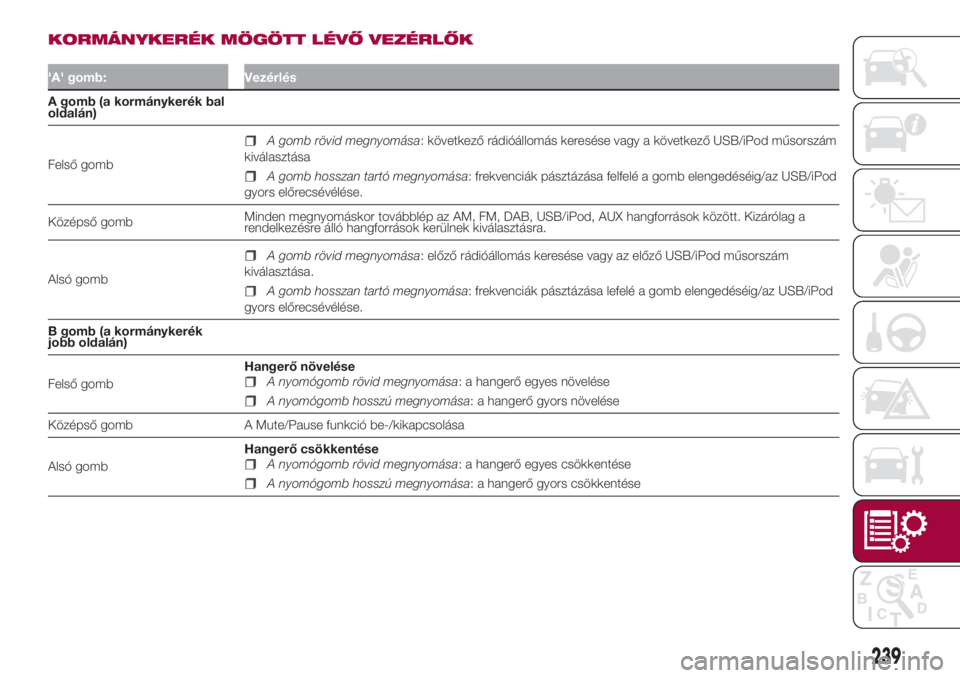
KORMÁNYKERÉK MÖGÖTT LÉVŐ VEZÉRLŐK
'A' gomb: Vezérlés
A gomb (a kormánykerék bal
oldalán)
Felső gomb
A gomb rövid megnyomása: következő rádióállomás keresése vagy a következő USB/iPod műsorszám
kiválasztása
A gomb hosszan tartó megnyomása: frekvenciák pásztázása felfelé a gomb elengedéséig/az USB/iPod
gyors előrecsévélése.
Középső gombMinden megnyomáskor továbblép az AM, FM, DAB, USB/iPod, AUX hangforrások között. Kizárólag a
rendelkezésre álló hangforrások kerülnek kiválasztásra.
Alsó gomb
A gomb rövid megnyomása: előző rádióállomás keresése vagy az előző USB/iPod műsorszám
kiválasztása.
A gomb hosszan tartó megnyomása: frekvenciák pásztázása lefelé a gomb elengedéséig/az USB/iPod
gyors előrecsévélése.
B gomb (a kormánykerék
jobb oldalán)
Felső gombHangerő növelése
A nyomógomb rövid megnyomása: a hangerő egyes növelése
A nyomógomb hosszú megnyomása: a hangerő gyors növelése
Középső gomb A Mute/Pause funkció be-/kikapcsolása
Alsó gombHangerő csökkentése
A nyomógomb rövid megnyomása: a hangerő egyes csökkentése
A nyomógomb hosszú megnyomása: a hangerő gyors csökkentése
239
Page 242 of 280
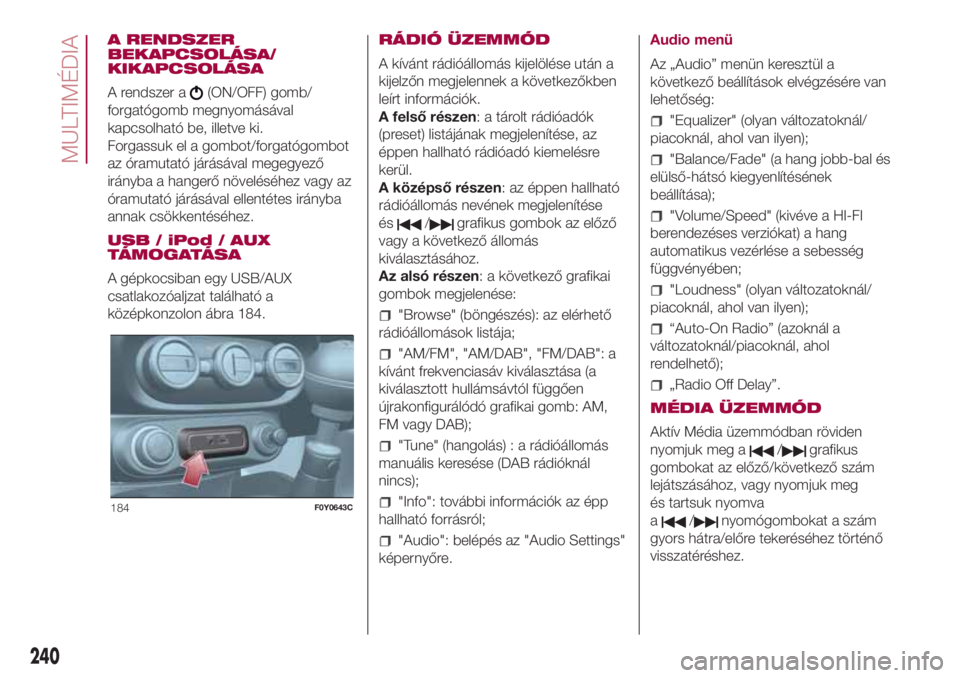
A RENDSZER
BEKAPCSOLÁSA/
KIKAPCSOLÁSA
A rendszer a
(ON/OFF) gomb/
forgatógomb megnyomásával
kapcsolható be, illetve ki.
Forgassuk el a gombot/forgatógombot
az óramutató járásával megegyező
irányba a hangerő növeléséhez vagy az
óramutató járásával ellentétes irányba
annak csökkentéséhez.
USB / iPod / AUX
TÁMOGATÁSA
A gépkocsiban egy USB/AUX
csatlakozóaljzat található a
középkonzolon ábra 184.RÁDIÓ ÜZEMMÓD
A kívánt rádióállomás kijelölése után a
kijelzőn megjelennek a következőkben
leírt információk.
A felső részen: a tárolt rádióadók
(preset) listájának megjelenítése, az
éppen hallható rádióadó kiemelésre
kerül.
A középső részen: az éppen hallható
rádióállomás nevének megjelenítése
és
/grafikus gombok az előző
vagy a következő állomás
kiválasztásához.
Az alsó részen: a következő grafikai
gombok megjelenése:
"Browse" (böngészés): az elérhető
rádióállomások listája;
"AM/FM", "AM/DAB", "FM/DAB": a
kívánt frekvenciasáv kiválasztása (a
kiválasztott hullámsávtól függően
újrakonfigurálódó grafikai gomb: AM,
FM vagy DAB);
"Tune" (hangolás) : a rádióállomás
manuális keresése (DAB rádióknál
nincs);
"Info": további információk az épp
hallható forrásról;
"Audio": belépés az "Audio Settings"
képernyőre.Audio menü
Az „Audio” menün keresztül a
következő beállítások elvégzésére van
lehetőség:
"Equalizer" (olyan változatoknál/
piacoknál, ahol van ilyen);
"Balance/Fade" (a hang jobb-bal és
elülső-hátsó kiegyenlítésének
beállítása);
"Volume/Speed" (kivéve a HI-FI
berendezéses verziókat) a hang
automatikus vezérlése a sebesség
függvényében;
"Loudness" (olyan változatoknál/
piacoknál, ahol van ilyen);
“Auto-On Radio” (azoknál a
változatoknál/piacoknál, ahol
rendelhető);
„Radio Off Delay”.
MÉDIA ÜZEMMÓD
Aktív Média üzemmódban röviden
nyomjuk meg a
/grafikus
gombokat az előző/következő szám
lejátszásához, vagy nyomjuk meg
és tartsuk nyomva
a
/nyomógombokat a szám
gyors hátra/előre tekeréséhez történő
visszatéréshez.184F0Y0643C
240
MULTIMÉDIA
Page 243 of 280
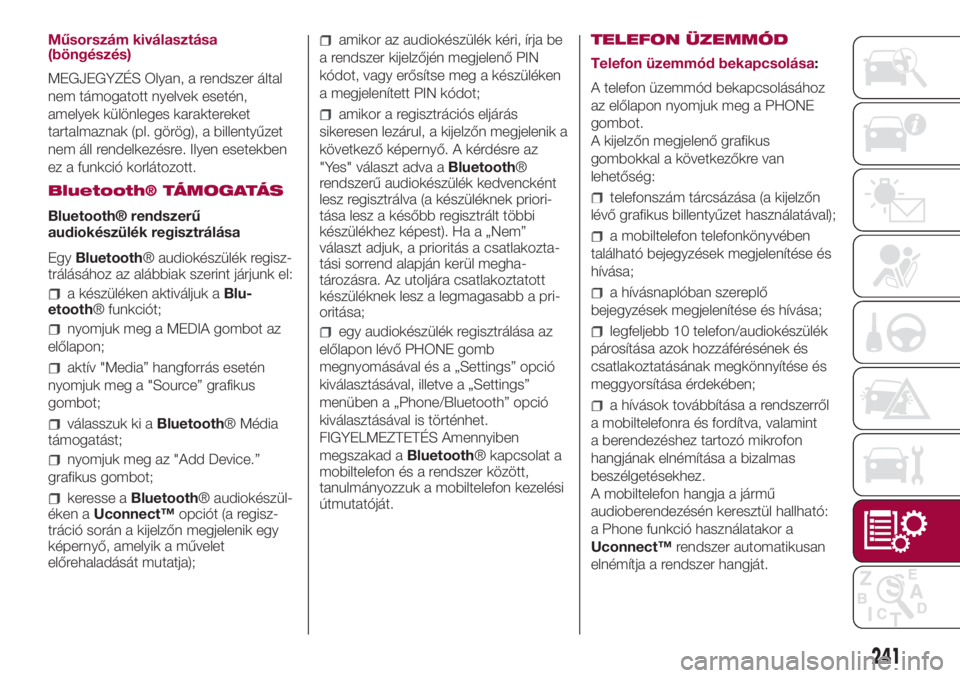
Műsorszám kiválasztása
(böngészés)
MEGJEGYZÉS Olyan, a rendszer által
nem támogatott nyelvek esetén,
amelyek különleges karaktereket
tartalmaznak (pl. görög), a billentyűzet
nem áll rendelkezésre. Ilyen esetekben
ez a funkció korlátozott.
Bluetooth® TÁMOGATÁS
Bluetooth® rendszerű
audiokészülék regisztrálása
EgyBluetooth® audiokészülék regisz-
trálásához az alábbiak szerint járjunk el:
a készüléken aktiváljuk aBlu-
etooth® funkciót;
nyomjuk meg a MEDIA gombot az
előlapon;
aktív "Media” hangforrás esetén
nyomjuk meg a "Source” grafikus
gombot;
válasszuk ki aBluetooth® Média
támogatást;
nyomjuk meg az "Add Device.”
grafikus gombot;
keresse aBluetooth® audiokészül-
éken aUconnect™opciót (a regisz-
tráció során a kijelzőn megjelenik egy
képernyő, amelyik a művelet
előrehaladását mutatja);
amikor az audiokészülék kéri, írja be
a rendszer kijelzőjén megjelenő PIN
kódot, vagy erősítse meg a készüléken
a megjelenített PIN kódot;
amikor a regisztrációs eljárás
sikeresen lezárul, a kijelzőn megjelenik a
következő képernyő. A kérdésre az
"Yes" választ adva aBluetooth®
rendszerű audiokészülék kedvencként
lesz regisztrálva (a készüléknek priori-
tása lesz a később regisztrált többi
készülékhez képest). Ha a „Nem”
választ adjuk, a prioritás a csatlakozta-
tási sorrend alapján kerül megha-
tározásra. Az utoljára csatlakoztatott
készüléknek lesz a legmagasabb a pri-
oritása;
egy audiokészülék regisztrálása az
előlapon lévő PHONE gomb
megnyomásával és a „Settings” opció
kiválasztásával, illetve a „Settings”
menüben a „Phone/Bluetooth” opció
kiválasztásával is történhet.
FIGYELMEZTETÉS Amennyiben
megszakad aBluetooth® kapcsolat a
mobiltelefon és a rendszer között,
tanulmányozzuk a mobiltelefon kezelési
útmutatóját.TELEFON ÜZEMMÓD
Telefon üzemmód bekapcsolása:
A telefon üzemmód bekapcsolásához
az előlapon nyomjuk meg a PHONE
gombot.
A kijelzőn megjelenő grafikus
gombokkal a következőkre van
lehetőség:
telefonszám tárcsázása (a kijelzőn
lévő grafikus billentyűzet használatával);
a mobiltelefon telefonkönyvében
található bejegyzések megjelenítése és
hívása;
a hívásnaplóban szereplő
bejegyzések megjelenítése és hívása;
legfeljebb 10 telefon/audiokészülék
párosítása azok hozzáférésének és
csatlakoztatásának megkönnyítése és
meggyorsítása érdekében;
a hívások továbbítása a rendszerről
a mobiltelefonra és fordítva, valamint
a berendezéshez tartozó mikrofon
hangjának elnémítása a bizalmas
beszélgetésekhez.
A mobiltelefon hangja a jármű
audioberendezésén keresztül hallható:
a Phone funkció használatakor a
Uconnect™rendszer automatikusan
elnémítja a rendszer hangját.
241
Page 244 of 280
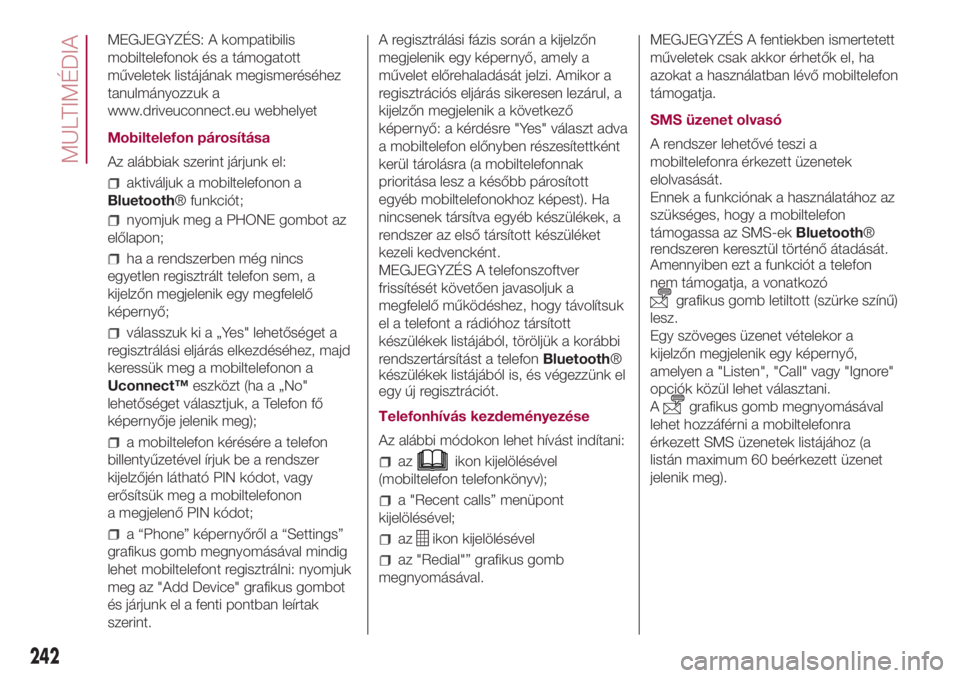
MEGJEGYZÉS: A kompatibilis
mobiltelefonok és a támogatott
műveletek listájának megismeréséhez
tanulmányozzuk a
www.driveuconnect.eu webhelyet
Mobiltelefon párosítása
Az alábbiak szerint járjunk el:
aktiváljuk a mobiltelefonon a
Bluetooth® funkciót;
nyomjuk meg a PHONE gombot az
előlapon;
ha a rendszerben még nincs
egyetlen regisztrált telefon sem, a
kijelzőn megjelenik egy megfelelő
képernyő;
válasszuk ki a „Yes" lehetőséget a
regisztrálási eljárás elkezdéséhez, majd
keressük meg a mobiltelefonon a
Uconnect™eszközt (ha a „No"
lehetőséget választjuk, a Telefon fő
képernyője jelenik meg);
a mobiltelefon kérésére a telefon
billentyűzetével írjuk be a rendszer
kijelzőjén látható PIN kódot, vagy
erősítsük meg a mobiltelefonon
a megjelenő PIN kódot;
a “Phone” képernyőről a “Settings”
grafikus gomb megnyomásával mindig
lehet mobiltelefont regisztrálni: nyomjuk
meg az "Add Device" grafikus gombot
és járjunk el a fenti pontban leírtak
szerint.A regisztrálási fázis során a kijelzőn
megjelenik egy képernyő, amely a
művelet előrehaladását jelzi. Amikor a
regisztrációs eljárás sikeresen lezárul, a
kijelzőn megjelenik a következő
képernyő: a kérdésre "Yes" választ adva
a mobiltelefon előnyben részesítettként
kerül tárolásra (a mobiltelefonnak
prioritása lesz a később párosított
egyéb mobiltelefonokhoz képest). Ha
nincsenek társítva egyéb készülékek, a
rendszer az első társított készüléket
kezeli kedvencként.
MEGJEGYZÉS A telefonszoftver
frissítését követően javasoljuk a
megfelelő működéshez, hogy távolítsuk
el a telefont a rádióhoz társított
készülékek listájából, töröljük a korábbi
rendszertársítást a telefonBluetooth®
készülékek listájából is, és végezzünk el
egy új regisztrációt.
Telefonhívás kezdeményezése
Az alábbi módokon lehet hívást indítani:
azikon kijelölésével
(mobiltelefon telefonkönyv);
a "Recent calls” menüpont
kijelölésével;
azikon kijelölésével
az "Redial"” grafikus gomb
megnyomásával.MEGJEGYZÉS A fentiekben ismertetett
műveletek csak akkor érhetők el, ha
azokat a használatban lévő mobiltelefon
támogatja.
SMS üzenet olvasó
A rendszer lehetővé teszi a
mobiltelefonra érkezett üzenetek
elolvasását.
Ennek a funkciónak a használatához az
szükséges, hogy a mobiltelefon
támogassa az SMS-ekBluetooth®
rendszeren keresztül történő átadását.
Amennyiben ezt a funkciót a telefon
nem támogatja, a vonatkozó
grafikus gomb letiltott (szürke színű)
lesz.
Egy szöveges üzenet vételekor a
kijelzőn megjelenik egy képernyő,
amelyen a "Listen", "Call" vagy "Ignore"
opciók közül lehet választani.
A
grafikus gomb megnyomásával
lehet hozzáférni a mobiltelefonra
érkezett SMS üzenetek listájához (a
listán maximum 60 beérkezett üzenet
jelenik meg).
242
MULTIMÉDIA
Page 245 of 280
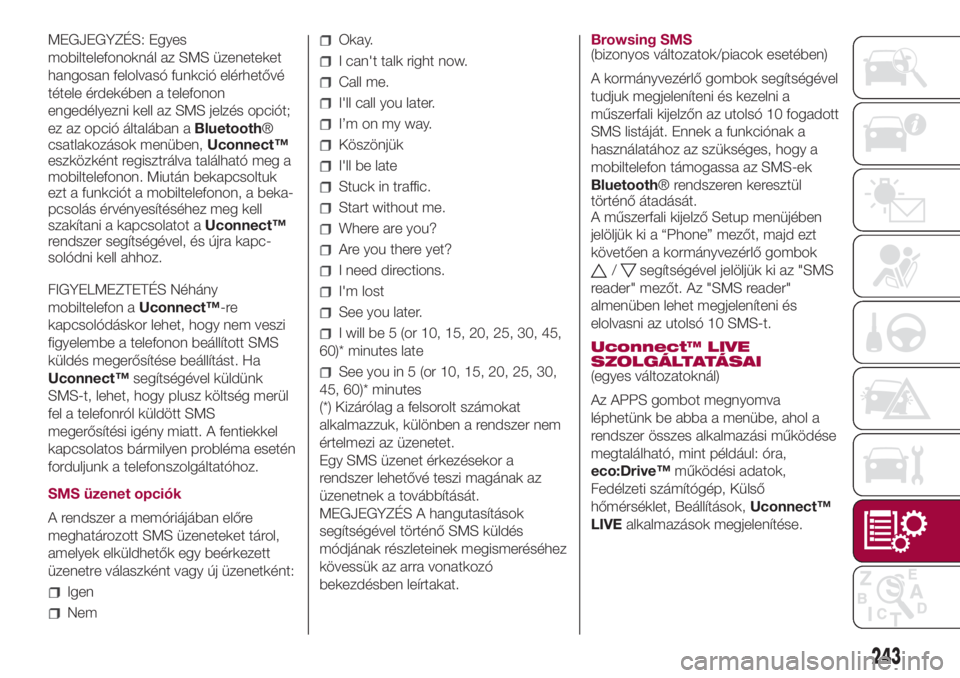
MEGJEGYZÉS: Egyes
mobiltelefonoknál az SMS üzeneteket
hangosan felolvasó funkció elérhetővé
tétele érdekében a telefonon
engedélyezni kell az SMS jelzés opciót;
ez az opció általában aBluetooth®
csatlakozások menüben,Uconnect™
eszközként regisztrálva található meg a
mobiltelefonon. Miután bekapcsoltuk
ezt a funkciót a mobiltelefonon, a beka-
pcsolás érvényesítéséhez meg kell
szakítani a kapcsolatot aUconnect™
rendszer segítségével, és újra kapc-
solódni kell ahhoz.
FIGYELMEZTETÉS Néhány
mobiltelefon aUconnect™-re
kapcsolódáskor lehet, hogy nem veszi
figyelembe a telefonon beállított SMS
küldés megerősítése beállítást. Ha
Uconnect™segítségével küldünk
SMS-t, lehet, hogy plusz költség merül
fel a telefonról küldött SMS
megerősítési igény miatt. A fentiekkel
kapcsolatos bármilyen probléma esetén
forduljunk a telefonszolgáltatóhoz.
SMS üzenet opciók
A rendszer a memóriájában előre
meghatározott SMS üzeneteket tárol,
amelyek elküldhetők egy beérkezett
üzenetre válaszként vagy új üzenetként:
Igen
Nem
Okay.
I can't talk right now.
Call me.
I'll call you later.
I’m on my way.
Köszönjük
I'll be late
Stuck in traffic.
Start without me.
Where are you?
Are you there yet?
I need directions.
I'm lost
See you later.
I will be 5 (or 10, 15, 20, 25, 30, 45,
60)* minutes late
See you in 5 (or 10, 15, 20, 25, 30,
45, 60)* minutes
(*) Kizárólag a felsorolt számokat
alkalmazzuk, különben a rendszer nem
értelmezi az üzenetet.
Egy SMS üzenet érkezésekor a
rendszer lehetővé teszi magának az
üzenetnek a továbbítását.
MEGJEGYZÉS A hangutasítások
segítségével történő SMS küldés
módjának részleteinek megismeréséhez
kövessük az arra vonatkozó
bekezdésben leírtakat.Browsing SMS
(bizonyos változatok/piacok esetében)
A kormányvezérlő gombok segítségével
tudjuk megjeleníteni és kezelni a
műszerfali kijelzőn az utolsó 10 fogadott
SMS listáját. Ennek a funkciónak a
használatához az szükséges, hogy a
mobiltelefon támogassa az SMS-ek
Bluetooth® rendszeren keresztül
történő átadását.
A műszerfali kijelző Setup menüjében
jelöljük ki a “Phone” mezőt, majd ezt
követően a kormányvezérlő gombok
/segítségével jelöljük ki az "SMS
reader" mezőt. Az "SMS reader"
almenüben lehet megjeleníteni és
elolvasni az utolsó 10 SMS-t.
Uconnect™ LIVE
SZOLGÁLTATÁSAI
(egyes változatoknál)
Az APPS gombot megnyomva
léphetünk be abba a menübe, ahol a
rendszer összes alkalmazási működése
megtalálható, mint például: óra,
eco:Drive™működési adatok,
Fedélzeti számítógép, Külső
hőmérséklet, Beállítások,Uconnect™
LIVEalkalmazások megjelenítése.
243
Page 246 of 280
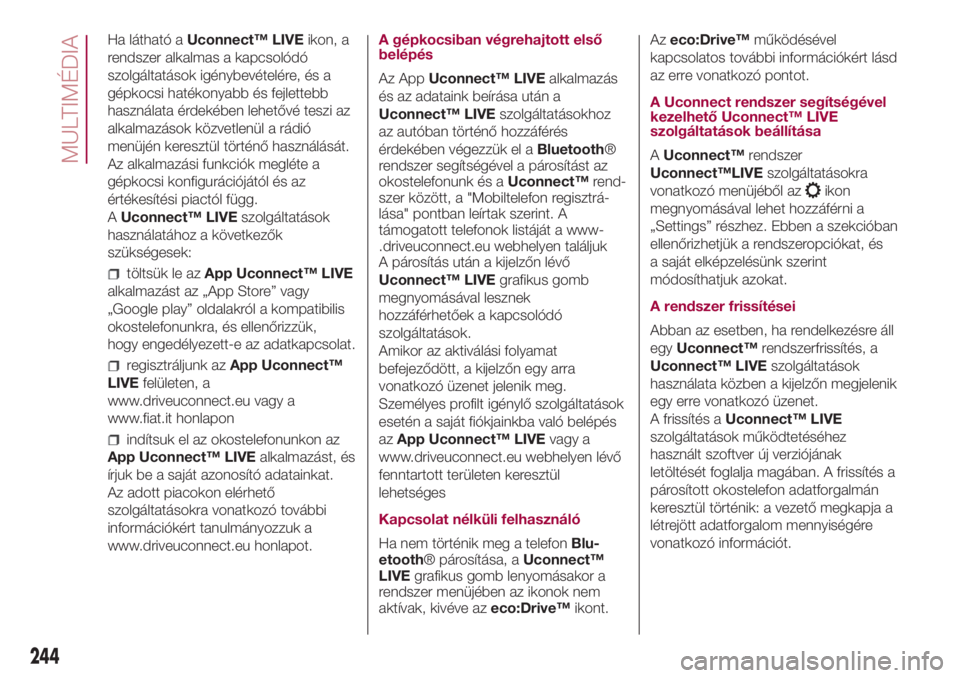
Ha látható aUconnect™ LIVEikon, a
rendszer alkalmas a kapcsolódó
szolgáltatások igénybevételére, és a
gépkocsi hatékonyabb és fejlettebb
használata érdekében lehetővé teszi az
alkalmazások közvetlenül a rádió
menüjén keresztül történő használását.
Az alkalmazási funkciók megléte a
gépkocsi konfigurációjától és az
értékesítési piactól függ.
AUconnect™ LIVEszolgáltatások
használatához a következők
szükségesek:
töltsük le azApp Uconnect™ LIVE
alkalmazást az „App Store” vagy
„Google play” oldalakról a kompatibilis
okostelefonunkra, és ellenőrizzük,
hogy engedélyezett-e az adatkapcsolat.
regisztráljunk azApp Uconnect™
LIVEfelületen, a
www.driveuconnect.eu vagy a
www.fiat.it honlapon
indítsuk el az okostelefonunkon az
App Uconnect™ LIVEalkalmazást, és
írjuk be a saját azonosító adatainkat.
Az adott piacokon elérhető
szolgáltatásokra vonatkozó további
információkért tanulmányozzuk a
www.driveuconnect.eu honlapot.A gépkocsiban végrehajtott első
belépés
Az AppUconnect™ LIVEalkalmazás
és az adataink beírása után a
Uconnect™ LIVEszolgáltatásokhoz
az autóban történő hozzáférés
érdekében végezzük el aBluetooth®
rendszer segítségével a párosítást az
okostelefonunk és aUconnect™rend-
szer között, a "Mobiltelefon regisztrá-
lása" pontban leírtak szerint. A
támogatott telefonok listáját a www-
.driveuconnect.eu webhelyen találjuk
A párosítás után a kijelzőn lévő
Uconnect™ LIVEgrafikus gomb
megnyomásával lesznek
hozzáférhetőek a kapcsolódó
szolgáltatások.
Amikor az aktiválási folyamat
befejeződött, a kijelzőn egy arra
vonatkozó üzenet jelenik meg.
Személyes profilt igénylő szolgáltatások
esetén a saját fiókjainkba való belépés
azApp Uconnect™ LIVEvagy a
www.driveuconnect.eu webhelyen lévő
fenntartott területen keresztül
lehetséges
Kapcsolat nélküli felhasználó
Ha nem történik meg a telefonBlu-
etooth® párosítása, aUconnect™
LIVEgrafikus gomb lenyomásakor a
rendszer menüjében az ikonok nem
aktívak, kivéve azeco:Drive™ikont.Azeco:Drive™működésével
kapcsolatos további információkért lásd
az erre vonatkozó pontot.
A Uconnect rendszer segítségével
kezelhető Uconnect™ LIVE
szolgáltatások beállítása
AUconnect™rendszer
Uconnect™LIVEszolgáltatásokra
vonatkozó menüjéből az
ikon
megnyomásával lehet hozzáférni a
„Settings” részhez. Ebben a szekcióban
ellenőrizhetjük a rendszeropciókat, és
a saját elképzelésünk szerint
módosíthatjuk azokat.
A rendszer frissítései
Abban az esetben, ha rendelkezésre áll
egyUconnect™rendszerfrissítés, a
Uconnect™ LIVEszolgáltatások
használata közben a kijelzőn megjelenik
egy erre vonatkozó üzenet.
A frissítés aUconnect™ LIVE
szolgáltatások működtetéséhez
használt szoftver új verziójának
letöltését foglalja magában. A frissítés a
párosított okostelefon adatforgalmán
keresztül történik: a vezető megkapja a
létrejött adatforgalom mennyiségére
vonatkozó információt.
244
MULTIMÉDIA
Page 247 of 280
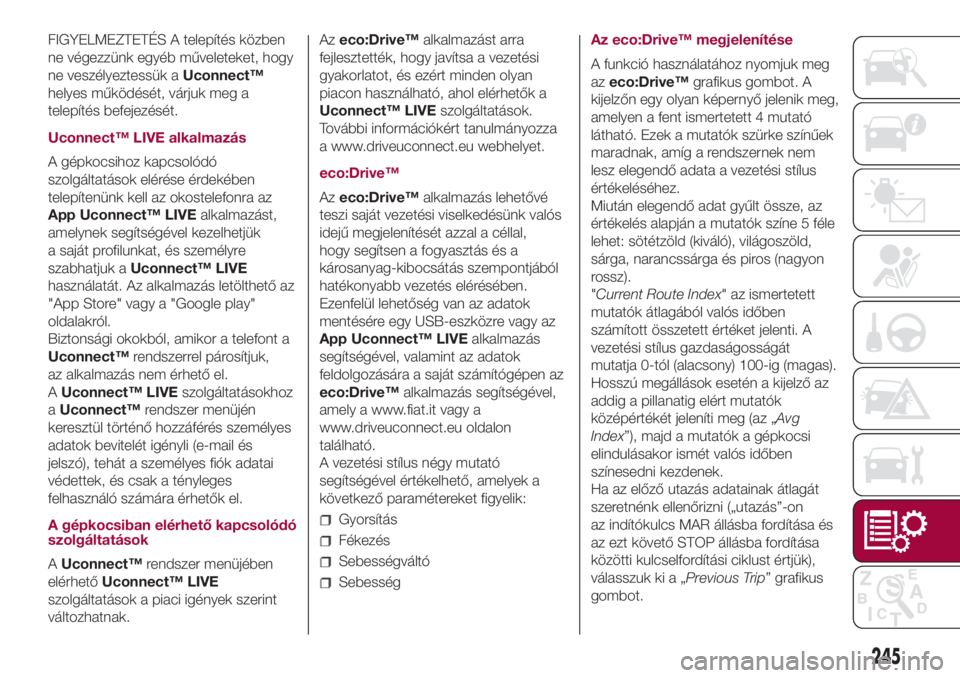
FIGYELMEZTETÉS A telepítés közben
ne végezzünk egyéb műveleteket, hogy
ne veszélyeztessük aUconnect™
helyes működését, várjuk meg a
telepítés befejezését.
Uconnect™ LIVE alkalmazás
A gépkocsihoz kapcsolódó
szolgáltatások elérése érdekében
telepítenünk kell az okostelefonra az
App Uconnect™ LIVEalkalmazást,
amelynek segítségével kezelhetjük
a saját profilunkat, és személyre
szabhatjuk aUconnect™ LIVE
használatát. Az alkalmazás letölthető az
"App Store" vagy a "Google play"
oldalakról.
Biztonsági okokból, amikor a telefont a
Uconnect™rendszerrel párosítjuk,
az alkalmazás nem érhető el.
AUconnect™ LIVEszolgáltatásokhoz
aUconnect™rendszer menüjén
keresztül történő hozzáférés személyes
adatok bevitelét igényli (e-mail és
jelszó), tehát a személyes fiók adatai
védettek, és csak a tényleges
felhasználó számára érhetők el.
A gépkocsiban elérhető kapcsolódó
szolgáltatások
AUconnect™rendszer menüjében
elérhetőUconnect™ LIVE
szolgáltatások a piaci igények szerint
változhatnak.Azeco:Drive™alkalmazást arra
fejlesztették, hogy javítsa a vezetési
gyakorlatot, és ezért minden olyan
piacon használható, ahol elérhetők a
Uconnect™ LIVEszolgáltatások.
További információkért tanulmányozza
a www.driveuconnect.eu webhelyet.
eco:Drive™
Azeco:Drive™alkalmazás lehetővé
teszi saját vezetési viselkedésünk valós
idejű megjelenítését azzal a céllal,
hogy segítsen a fogyasztás és a
károsanyag-kibocsátás szempontjából
hatékonyabb vezetés elérésében.
Ezenfelül lehetőség van az adatok
mentésére egy USB-eszközre vagy az
App Uconnect™ LIVEalkalmazás
segítségével, valamint az adatok
feldolgozására a saját számítógépen az
eco:Drive™alkalmazás segítségével,
amely a www.fiat.it vagy a
www.driveuconnect.eu oldalon
található.
A vezetési stílus négy mutató
segítségével értékelhető, amelyek a
következő paramétereket figyelik:
Gyorsítás
Fékezés
Sebességváltó
SebességAz eco:Drive™ megjelenítése
A funkció használatához nyomjuk meg
azeco:Drive™grafikus gombot. A
kijelzőn egy olyan képernyő jelenik meg,
amelyen a fent ismertetett 4 mutató
látható. Ezek a mutatók szürke színűek
maradnak, amíg a rendszernek nem
lesz elegendő adata a vezetési stílus
értékeléséhez.
Miután elegendő adat gyűlt össze, az
értékelés alapján a mutatók színe 5 féle
lehet: sötétzöld (kiváló), világoszöld,
sárga, narancssárga és piros (nagyon
rossz).
"Current Route Index" az ismertetett
mutatók átlagából valós időben
számított összetett értéket jelenti. A
vezetési stílus gazdaságosságát
mutatja 0-tól (alacsony) 100-ig (magas).
Hosszú megállások esetén a kijelző az
addig a pillanatig elért mutatók
középértékét jeleníti meg (az „Avg
Index”), majd a mutatók a gépkocsi
elindulásakor ismét valós időben
színesedni kezdenek.
Ha az előző utazás adatainak átlagát
szeretnénk ellenőrizni („utazás”-on
az indítókulcs MAR állásba fordítása és
az ezt követő STOP állásba fordítása
közötti kulcselfordítási ciklust értjük),
válasszuk ki a „Previous Trip” grafikus
gombot.
245
Page 248 of 280

Ezenfelül lehetővé teszi az előző utazás
részleteinek vizsgálatát, ha
megnyomjuk a „Details” grafikus
gombot, amely megmutatja az utazás
időtartamát (idő és távolság) és az
utazás átlagsebességét.
Az utazási adatok rögzítése és
továbbítása
Az utazási adatok a rendszer
memóriájába menthetők, és
továbbíthatók egy megfelelően
konfigurált USB-eszköz vagy azApp
Uconnect™ LIVEsegítségével.
Ez az utazási adatok és az alkalmazott
vezetési stílus összesített elemzésének
megjelenítésével lehetővé teszi az
összegyűjtött adatok időrendiségének
egy későbbi időpontban történő
vizsgálatát.
További információkért tanulmányozza
a www.driveuconnect.eu webhelyetFIGYELMEZTETÉS Addig ne távolítsuk
el az USB-pendrive-ot, illetve ne
bontsuk az okostelefon és azApp
Uconnect™ LIVEközötti kapcsolatot,
amíg a rendszer le nem töltötte az
adatokat, ellenkező esetben azok
elvesznek. Az adatok eszközökre
történő átvitele során aUconnect™
kijelzőjén megjelenhetnek a művelet
megfelelő végrehajtására vonatkozó
üzenetek: tartsuk be ezeket. Ezek
az üzenetek kizárólag az indítókulcs
STOP állásában és aUconnect™
rendszer késleltetett kikapcsolásának
beállítása esetén jelennek meg. A motor
leállításakor automatikusan megtörténik
az adatok átvitele az eszközökre. Az
átvitt adatok így törlődnek a rendszer
memóriájából. A „Settings” grafikus
gombot megnyomva és a rögzítés
aktiválását, valamint az USB vagy a
felhő adatátviteli módot kívánság szerint
beállítva eldönthető, hogy az utazási
adatok rögzítése megtörténjen vagy
sem.
Ha az USB memória megtelt, a
Uconnect™rendszer kijelzőjén erre
vonatkozó üzenetek jelennek meg.
Amikor azeco:Drive™adatokat
hosszú időn keresztül nem továbbítjuk
az USB-pendrive-ra, aUconnect™
rendszer belső memóriája betelhet:
ebben az esetben kövessük a kijelzőn
megjelenő üzenetek ajánlásait.my:Car
A my:Car lehetővé teszi a gépkocsi
egészségi állapotának folyamatos
ellenőrzés alatt tartását. A my:Car
alkalmazás képes valós időben észlelni
a működési rendellenességeket, és
tájékoztatja a vezetőt az esedékes
karbantartásról.
Az alkalmazás használatához nyomjuk
meg a „my:Car” grafikus gombot: a
kijelzőn megjelenik egy, a „care:Index”
részt tartalmazó képernyő, amely
biztosítja a gépkocsi állapotára
vonatkozó összes részletes információt.
Az „Aktív jelzések” grafikus gomb
megnyomásával megtekinthetjük a
gépkocsiban érzékelt olyan
rendellenességek (ha vannak) részleteit,
amelyek egy figyelmeztető lámpa
felgyulladását okozták.
A gépkocsi állapota megnézhető mind
a www.driveuconnect.eu oldalon,
mind azApp Uconnect™ LIVE
segítségével.
246
MULTIMÉDIA
Page 249 of 280
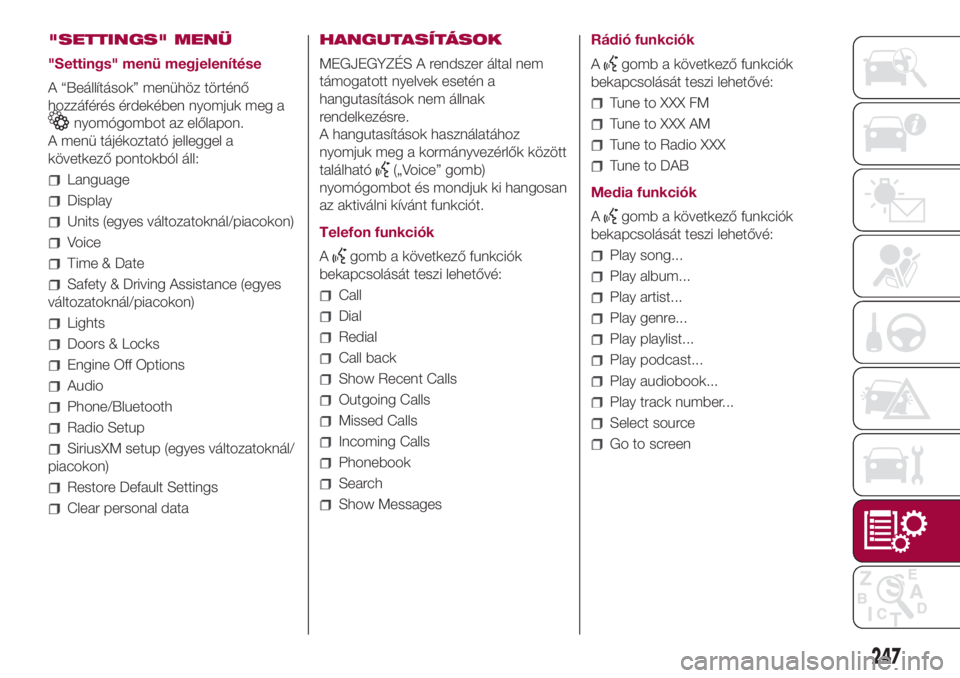
"SETTINGS" MENÜ
"Settings" menü megjelenítése
A “Beállítások” menühöz történő
hozzáférés érdekében nyomjuk meg a
nyomógombot az előlapon.
A menü tájékoztató jelleggel a
következő pontokból áll:
Language
Display
Units (egyes változatoknál/piacokon)
Voice
Time & Date
Safety & Driving Assistance (egyes
változatoknál/piacokon)
Lights
Doors & Locks
Engine Off Options
Audio
Phone/Bluetooth
Radio Setup
SiriusXM setup (egyes változatoknál/
piacokon)
Restore Default Settings
Clear personal dataHANGUTASÍTÁSOK
MEGJEGYZÉS A rendszer által nem
támogatott nyelvek esetén a
hangutasítások nem állnak
rendelkezésre.
A hangutasítások használatához
nyomjuk meg a kormányvezérlők között
található
(„Voice” gomb)
nyomógombot és mondjuk ki hangosan
az aktiválni kívánt funkciót.
Telefon funkciók
A
gomb a következő funkciók
bekapcsolását teszi lehetővé:
Call
Dial
Redial
Call back
Show Recent Calls
Outgoing Calls
Missed Calls
Incoming Calls
Phonebook
Search
Show MessagesRádió funkciók
A
gomb a következő funkciók
bekapcsolását teszi lehetővé:
Tune to XXX FM
Tune to XXX AM
Tune to Radio XXX
Tune to DAB
Media funkciók
A
gomb a következő funkciók
bekapcsolását teszi lehetővé:
Play song...
Play album...
Play artist...
Play genre...
Play playlist...
Play podcast...
Play audiobook...
Play track number...
Select source
Go to screen
247
Page 250 of 280

Uconnect™ 7" HD LIVE / Uconnect™ 7" HD Nav LIVE.
KEZELŐSZERVEK A FRONTPANELEN
185F0Y0642C
248
MULTIMÉDIA